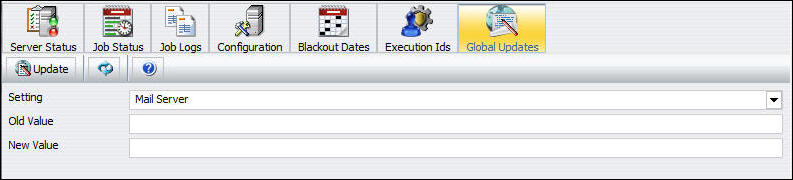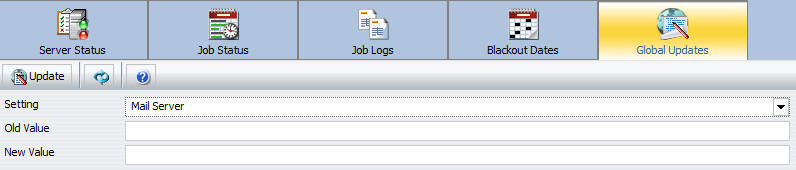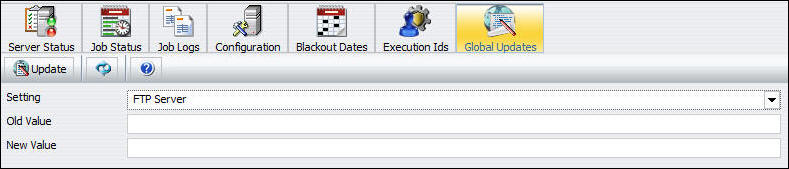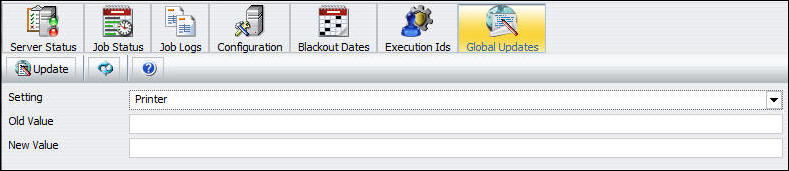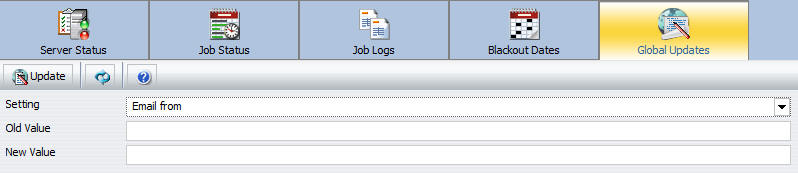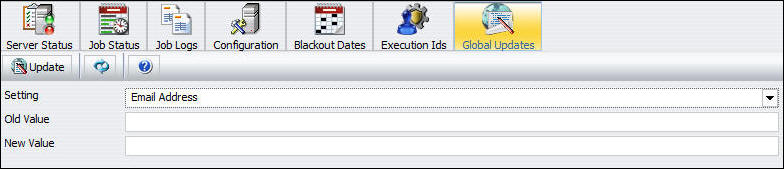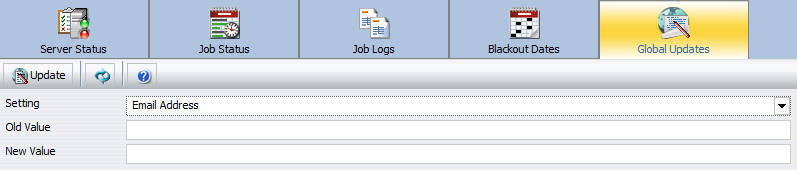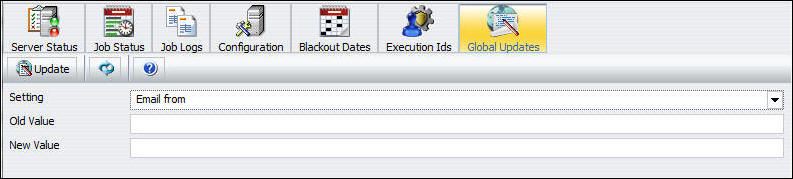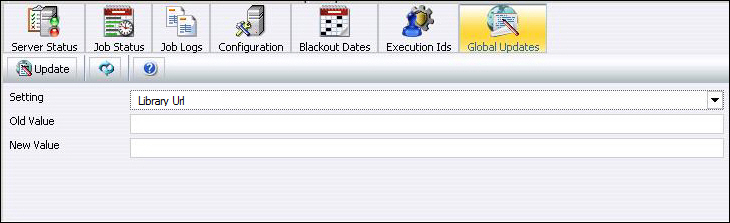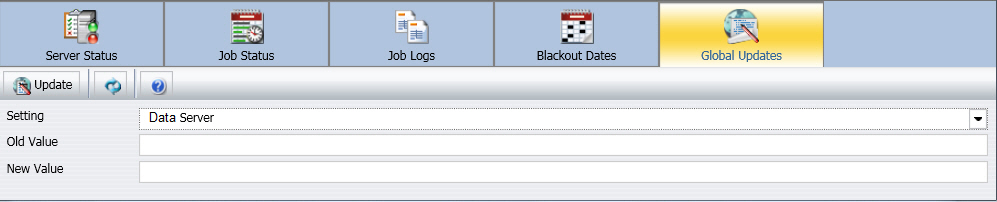Gli utenti autorizzati possono effettuare aggiornamenti globali nell'interfaccia Aggiornamenti Globali per valori Server di posta, Server FTP, Stampante, Indirizzo e-mail, E-mail da e Url Libreria
Server di posta, Indirizzo email, Email da e Server Dati, memorizzati in pianificazioni e negli elenchi di distribuzione.
x
Procedura: Come eseguire un aggiornamento globale per un server di posta
-
Nell'interfaccia Aggiornamento Globali, fare clic sull'elenco a discesa Impostazione e selezionare Server di Posta (impostazione predefinita), come illustrato nella seguente immagine.
-
Immettere il server di posta esistente nella casella Valore precedente.
-
Immettere il server di posta esistente nella casella Nuovo valore.
-
Fare clic su Aggiornamento per aggiornare il valore del nuovo server di posta nelle pianificazioni.
x
Procedura: Come eseguire un aggiornamento globale per un server FTP
-
Nell'interfaccia Aggiornamento Globale, fare clic sull'elenco a discesa Impostazione e selezionare Server FTP, come illustrato nella seguente immagine.
-
Immettere il server FTP esistente nella casella Valore precedente.
-
Immettere il nuovo server FTP nella casella Nuovo valore.
-
Fare clic su Aggiorna per aggiornare il nuovo valore del server FTP nelle pianificazioni e negli elenchi di distribuzione.
x
Procedura: Come eseguire un aggiornamento globale per una stampante
-
Nell'interfaccia Aggiornamento Globale, fare clic sull'elenco a discesa Impostazione e selezionare Stampante, come illustrato nella seguente immagine.
-
Immettere la stampante esistente nella casella Valore precedente.
-
Immettere la nuova stampante nella casella Nuovo valore.
-
Fare clic su Aggiorna per aggiornare il valore della nuova stampante nelle pianificazioni e negli elenchi di distribuzione.
x
Procedura: Come eseguire un aggiornamento globale per un indirizzo e-mail
-
Nell'interfaccia Aggiornamento Globale, fare clic sull'elenco a discesa Impostazione e selezionare Indirizzo E-mail, come illustrato nella seguente immagine.
-
Immettere l'indirizzo e-mail esistente nella casella Valore precedente.
-
Immettere il nuovo indirizzo e-mail nella casella Nuovo valore.
-
Fare clic su Aggiorna per aggiornare il valore del nuovo indirizzo e-mail nelle pianificazioni e negli elenchi di distribuzione.
x
Procedura: Come eseguire un aggiornamento globale per un'e-mail da
-
Nell'interfaccia Aggiornamento Globale, fare clic sull'elenco a discesa Impostazione e selezionare E-mail da, come illustrato nella seguente immagine.
-
Immettere l'E-mail da esistente nella casella Valore precedente.
-
Immettere la nuova E-mail da nella casella Nuovo valore.
-
Fare clic su Aggiorna per aggiornare il nuovo valore E-mail da nelle pianificazioni.
x
Procedura: Come eseguire un aggiornamento globale per un URL Libreria
-
Nell'interfaccia Aggiornamento Globale, fare clic sull'elenco a discesa Impostazione e selezionare URL Libreria, come illustrato nella seguente immagine.
-
Immettere l'URL Libreria esistente nella casella Valore precedente.
-
Immettere il nuovo URL Libreria nella casella Nuovo valore.
-
Fare clic su Aggiorna per aggiornare il nuovo valore dell'URL Libreria nelle pianificazioni.
x
Procedura: Come eseguire un aggiornamento globale per un server dati
-
Nell'interfaccia Aggiornamento Globale, fare clic sull'elenco a discesa Impostazione e selezionare Server Dati, come illustrato nella seguente immagine.
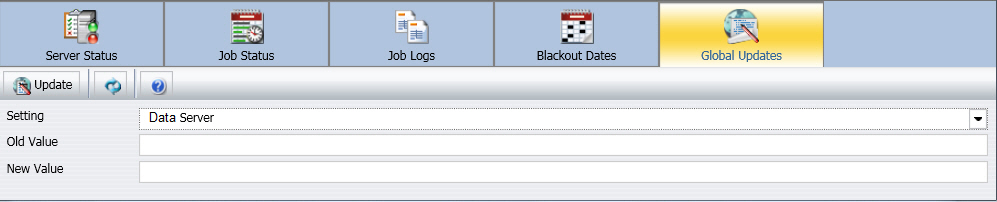
-
Immettere il server dati esistente nella casella Valore precedente.
-
Immettere il server dati esistente nella casella Nuovo valore.
-
Fare clic su Aggiorna per aggiornare il valore del nuovo server dati nelle pianificazioni.